如何把电脑磁盘未分配区变为可用且无损数据
发现硬盘分区的最后面有个未分配分区,有1G多吧,想将这个未分配区变为可用,但似乎怎么操作都不成功。其磁盘分区的状况如下:
看起来是个很简单的问题,我想众网友应该早已回复了具体可行的操作方法,但草根看完大部分的网友回复后,感觉情况似乎并不是太妙。大多都是建议楼主将数据备份好,然后将所有分区删掉再重新分配,还有的说转为GPT,更有甚者说这是品牌机的通病,因为有个保留分区,所以不理。草根都没有看到一个能说到点上且能最简单解决问题的方案。知其然更要知其所以然,因此草根写了下原理,如果不想看原理,可以点击这里直接看磁盘未分配区变为可用且无损数据的操作步骤。
将磁盘未分配区变为可用且无损数据,真有那么复杂吗?其实不是,草根觉得这些网友都没有比较了解MBR下磁盘分区的结构。在MBR下,磁盘分区包括主分区、扩展分区和逻辑分区。草根不喜欢贴很多专业词汇来解释什么是主分区、扩展分区和逻辑分区,如果有兴趣了解,可以自行去百度。草根只是以最简单的方式说说这几个分区的特征:
1、主分区是一种独立分区(上图深蓝色),通常情况都是用来做系统和引导分区;
2、扩展分区严格来说并不是一个分区(上图绿色),也并不是直接就可用的,它只是用来告诉指引下一个分区的起始位置,为了更快速准确的找到逻辑分区而存在的。就好像在一条街上有很多住宿房间,如果只有一个房间号码是很难找到这个房间具体在哪里,但是如果告诉你在哪个酒店的哪个房间你就可以很容易找到。如果逻辑分区是住宿房间,那么扩展分区就是这个酒店的名字。所以说我们入住只能入住到酒店的房间,而不是入住整个酒店,这么说应该就很容易理解为什么扩展分区是不可以直接用了。
3、逻辑分区,逻辑分区是用来直接存储文件的分区,它是在扩展分区上建立的一种磁盘分区。同主分区的最大区别是,在MBR下,一块硬盘最多只能分区4个主分区,但逻辑分区不限。根据你硬盘的容量和实际使用习惯,你可以在将扩展分区分成你想要的无数个逻辑分区。
如何将磁盘未分配区变为可用且无损数据
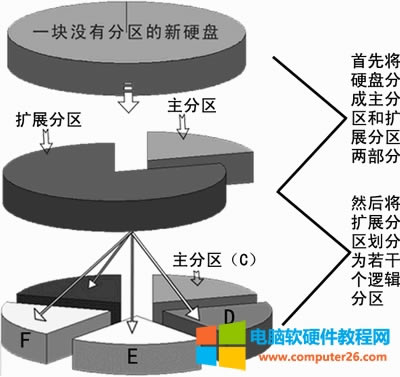
因此,硬盘的容量=主分区+扩展分区,而扩展分区的容量是这个扩展分区里面的逻辑分区之和。
所以,我们再来看看如何将这块磁盘未分配区变为可用且无损数据。可以看到在未分配的1.57G的空间是在磁盘的最后,靠近F盘。
如果我们直接对F盘进行扩容,这是无法实现的,因为F盘是扩展分区里面的一个逻辑分区,在F盘的上面还有个扩展分区管着。就好像一个酒店一共有1000㎡,里面总公有100㎡的房间10个。如果你想将其中的一间改大成150㎡,那么就会有以下两种方法:
1、将与你想改的隔壁这间房间缩小到50㎡,然后想改的这间就可以到150㎡。
2、将整个酒店的面积从1000㎡加大到1050㎡,然后就有足够的空间来增大你想改的房间。
第一种方法就是将E盘缩小来扩大F盘,这显然不符合要求。所以只能用第二种方法,就是先将绿色的扩展分区扩大,然后再扩大F盘,因此将这块磁盘未分配区变为可用且无损数据具体操作如下:
第一步:保存好硬盘中的所有重要数据。虽然说无损数据,但操作硬盘就会有风险,所以一定要保存好重要数据;
第二步:打开PM魔术分区工具(PE系统里就有这工具),选择所需要操作的硬盘;
第三步:选择扩展分区,记住是扩展分区不是逻辑分区,如下图。点右键,调整大小/移动。在下图我们也可以看到,尾部有一块分区是自由未分配的。
如何将磁盘未分配区变为可用且无损数据
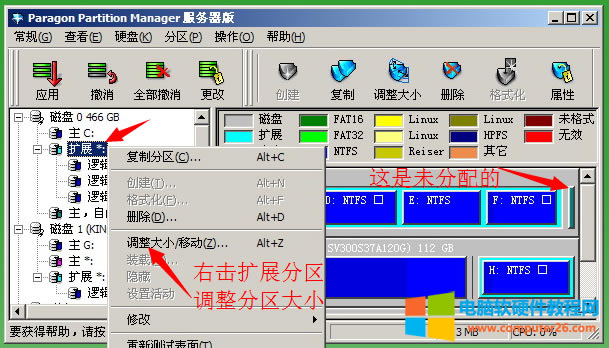
第四步:在调整大小/移动扩展分区的窗口上,将在此之后的自由空间设定为0。原先里面的数值是代表在这个扩展分区的后面还有多少未分配的空间,设定为0就表示将扩展分区的后面不保留空间。当然,有些未分配的空间会在扩展分区前面,那就在在此之前的自由空间处将数值填写为0.
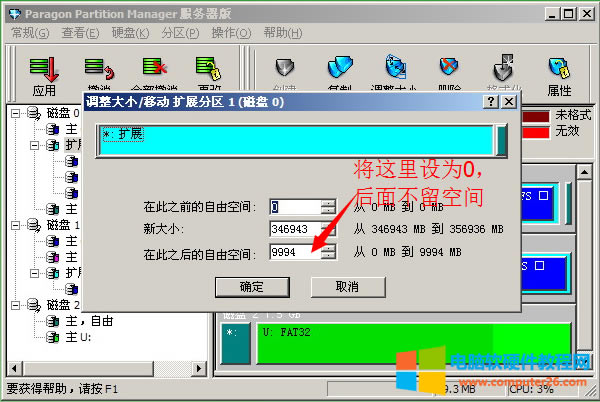
第五步:参照扩展分区的调整步骤调整逻辑分区。到这里我们看到刚刚独立在外面的自由未分配分区已经跑到扩展分区里面了,这时候,逻辑分区才能吞掉这块肥肉。还是一样操作,将在此之后的自由空间改为0,然后确定。
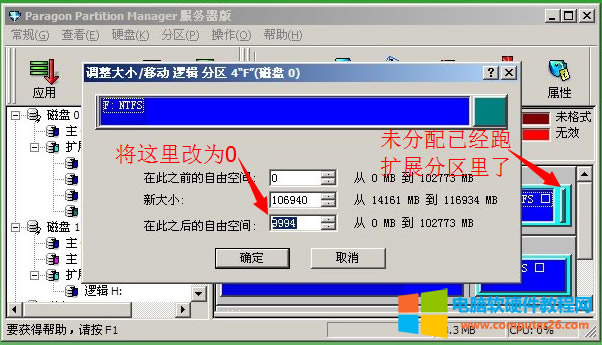
最后,点应用,将所有的操作全部保存和应用。这时候,我们再看,磁盘分区里面的未分配空间已经消失了,全部跑到F盘里面去了。
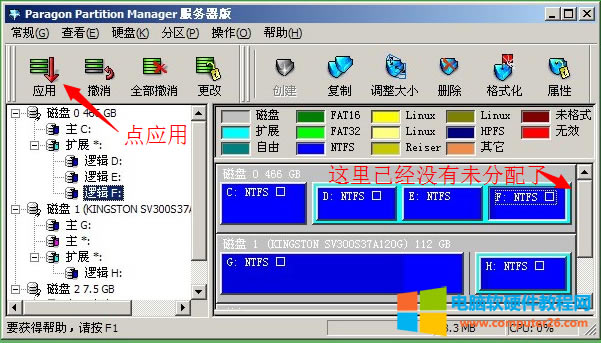
至此,将这块磁盘未分配区变为可用且无损数据的操作全部完成,是不是非常简单?